 |
|
|
| 1 2 次のページ
|
 |
| 事前にディスク、メモリ、CPUの状態を確認
|
まずは、インストールした項目どおりに設定されているか、ハードウェア資源の利用状況等を確認します。ハードウェアの基本コンポーネントである、ディスク、メモリ、CPUの状況を確認します(図1)。
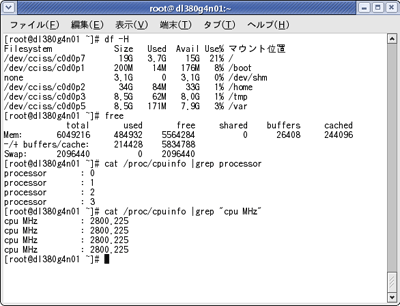
図1:ディスク、メモリ、CPUの状況確認 (画像をクリックすると別ウィンドウに拡大図を表示します)
|
| ディスクの利用状況
|
ディスクの利用状況を確認するには、dfコマンドを利用します。dfコマンドに-Hオプションを付加することで、人間にわかりやすい単位で表示できます。インストール時に作成したパーティションどおりにファイルシステムがマウントされているかを確認します。
# df -H
ここでマウントポイントが全てマウントされているか確認しますが、この時マウントポイントが正しいパーティション番号でマウントされているのかを必ず確認します。
上記ではファイルシステムを表示する-Tオプションを付加していませんが、実際には、df -HTでファイルシステムの種類を含めて表示して、正しいファイルシステムでマウントされているかを確認したほうがよいでしょう。mountコマンドでもファイルシステムの種類を知ることができますので、あわせて確認しておきます。
# mount
|
| メモリ容量と空き容量を確認
|
次に、freeコマンドで認識しているメモリ容量と空き容量を確認しておきます。OSが利用可能なメモリ容量は、「total」のところに表示されます。また現在の空き容量は「free」の列の「-/+bu.ers/cache」の行のところに表示されます。
# free
|
| CPUの状態を確認
|
次に、CPUの状態を確認します。まずOSが認識しているCPUの個数を確認します。CPUの個数は、/proc/cpuinfoを参照し、その出力に含まれる「processor」という文字列をgrepで検索すれば確認できます。コマンドとしては以下のようになります。
# cat /proc/cpuinfo | grep processor
上記ではこの出力が4行にわたって表示されていることから、4CPUのマシンとして認識されていることがわかります。もしIntelのハイパースレッディングが有効になっている場合は、物理CPUは2CPUで、それぞれのCPUのハイパースレッディング機能で4CPU見えることになります。
CPUの個数の確認の後は、CPUの動作周波数を確認しておきます。これは案外忘れがちですが、AMDのPowerNow!などの省電力モードなどが有効になっている場合は、CPU周波数が変動するので、現在のCPU周波数を確認しておく必要があります。CPUの動作周波数は/proc/cpuinfoを参照し、その出力に含まれる「cpu MHz」という文字列をgrepで検索すれば確認できます。
# cat /proc/cpuinfo | grep "cpu MHz"
図1の例では、4CPU全てが2800.225MHz(2.8GHz)の周波数で稼動していることがわかります。
|
1 2 次のページ
|

|

|
著者プロフィール
日本ヒューレット・パッカード株式会社
古賀 政純
2000年よりUNIXベースのHAクラスタシステム及び、科学技術計算システムのプリセールスに従事。並列計算プログラミング講習会などを実施。その後、大手製造業及び官公庁系の大規模Linuxクラスタの導入、システムインテグレーションを経験。現在は、大規模エンタープライズ環境向けのLinuxブレードサーバ及びHP Serviceguard for Linux(HAクラスタソフトウェア)のプリセールスサポート、システム検証を担当している。毎日、Linuxサーバと寝食を共に(?)しています。
|
|

|
|
|